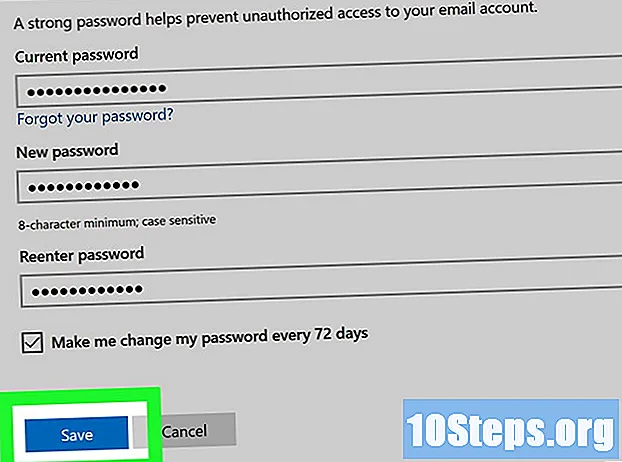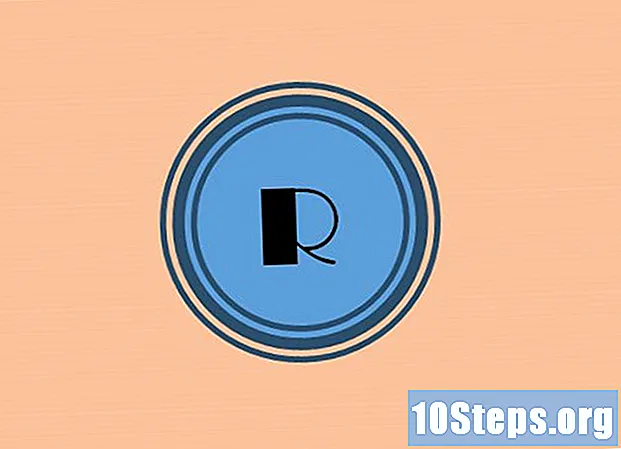
İçerik
MS Publisher, Microsoft Office paketinin bazı sürümlerinde bulunan bir masaüstü yayıncılık uygulamasıdır. Publisher, kullanımı kolay olacak ve çok az tasarım deneyimi olan veya hiç olmayan ortalama bir kullanıcının ihtiyaçlarını karşılayacak şekilde tasarlanmıştır. Bu makale, Microsoft Publisher'da bir logonun nasıl oluşturulacağına ilişkin adım adım talimatlar sağlar.
adımlar
Publisher'ı açın. Windows Başlat menüsünde Tüm Programlar seçeneğini tıklayın ve Microsoft Office'i seçin. Alt menüden Yayıncı'yı seçin. Uygulama masaüstünde açılacaktır. Çalışma yüzeyi için bir kağıt boyutu seçin. Sol sütundaki Yayın Türleri menüsünde Boş Sayfa Boyutları seçeneğini seçin. Mevcut boyutlar arasından Letter (portre) seçeneğini seçin. Çalışma alanı, Microsoft Publisher'da bir logo oluşturmak için hazırlandı.

Logo için bir format seçin. Nesneler araç çubuğunda bulunan "Otomatik Şekiller" düğmesine tıklayın ve görünen farklı alt menüleri not edin. Logonuzu tasarlamak için kullanılacak format, çizgi, poster, kesik veya konektör için alt menülere bakın. Belgeye eklemek için herhangi bir nesneye tıklayın.
Uygulama penceresini doldurmak için şekli yeniden boyutlandırın. Nihai ürünün çözünürlük kalitesini iyileştirmek için boyutunu büyütün. Şekli yeniden boyutlandırmak için bir kenarlığı veya köşeyi tıklayıp sürükleyin. Uygulama penceresinin kenarlarına kadar uzatılmalıdır.
Şekil için bir renk seçin. Araç çubuğundaki Dolgu Rengi düğmesini tıklayın. Standart seçeneklerden bir renk seçmek için Daha Fazla Dolgu Rengi'ni seçin veya özel bir renk oluşturmak için alt menüdeki Özelleştir sekmesini tıklayın.- Kullanılan yazı tipiyle iyi kontrast oluşturan bir renk seçin. Paletteki kaydırıcıları ayarlayarak veya RGB değerlerini ayarlayarak Özel Renkler menüsünde olası herhangi bir gölge veya renk oluşturulabilir. Dolgu şeffaflığı da ayarlanabilir.
Şeklin anahatları için bir renk seçin. Araç çubuğundaki Çizgi Rengi düğmesini tıklayın. Mevcut renklerin her birini görüntülemek için alt menüden Diğer Ana Hat Renkleri seçeneğini seçin veya özel bir renk oluşturmak için alt menüdeki Özelleştir sekmesine tıklayın. Renk paletindeki kaydırıcıları ayarlayarak özel renk menüsünde olası herhangi bir gölge veya renk oluşturulabilir.
Şeklin anahattı için bir çizgi stili seçin. Araç çubuğundaki Kenarlık / Çizgi Stili düğmesini tıklayın ve mevcut seçeneklerden stili ve kalınlığı seçin. Tek, çift veya üçlü çizgi stilleri arasından seçim yapın veya açılır menünün altında bulunan Daha Fazla Çizgi seçeneğini seçin. Şekil konturu herhangi bir genişliğe ayarlanabilir.
Logo metnini ekleyin. Şekle sağ tıklayın ve açılır menüden Metin Ekle'yi seçin. Form üzerinde bir imleç belirir. Logo metnini girin.
- Logo metninin yazı tipini değiştirin. Çizime sağ tıklayın ve Metni Değiştir seçeneğini seçin. Yazı Tipi iletişim kutusundan metin için bir yazı tipi seçin. Kolay okunabilen bir yazı tipi seçin. Helvetica, Bodini, Garamond ve Futura, profesyonel tasarımcılar tarafından en yaygın kullanılan yazı tiplerindendir. Projenize en uygun olanı bulmak için farklı yazı tiplerini deneyin.
- Metin boyutunu ayarlayın. Metni tekrar sağ tıklayın ve açılır menüden Yazı Tipi'ni seçin. Alt menüden "Otomatik Ayarla" metin seçeneğini seçin ve En Uygun'u seçin. Metin, nesnenin boyutuna daha iyi uyum sağlayacaktır.
Logoyu bir görüntü dosyası olarak kaydedin. Nesneye sağ tıklayın ve açılır menüden Görüntü Olarak Kaydet seçeneğini seçin. Tür Olarak Kaydet okunu tıklayın ve açılır menüden Bitmap seçeneğini seçin. Farklı Kaydet iletişim kutusunda, baskı çözünürlüğü seçeneklerinden 300dpi ayarını seçin. Publisher logo tasarımının bir görüntüsü bilgisayarınıza kaydedildi.
Hazır.
İpuçları
- Etkili bir logonun sırları basitlik ve okunaklılıktır. Çoğu durumda, bir veya ikiden fazla renk kullanmaktan kaçının ve uzaktan kolayca okunabilecek bir yazı tipi seçin. Şekiller, konturlar ve eğim efektleri idareli kullanılmalı veya hiç kullanılmamalıdır. Çoğu durumda, temiz, estetik açıdan hoş ve kolayca tanınabilir bir tasarım oluşturmak için gölge ve 3B metin efektlerinden kaçınılmalıdır.